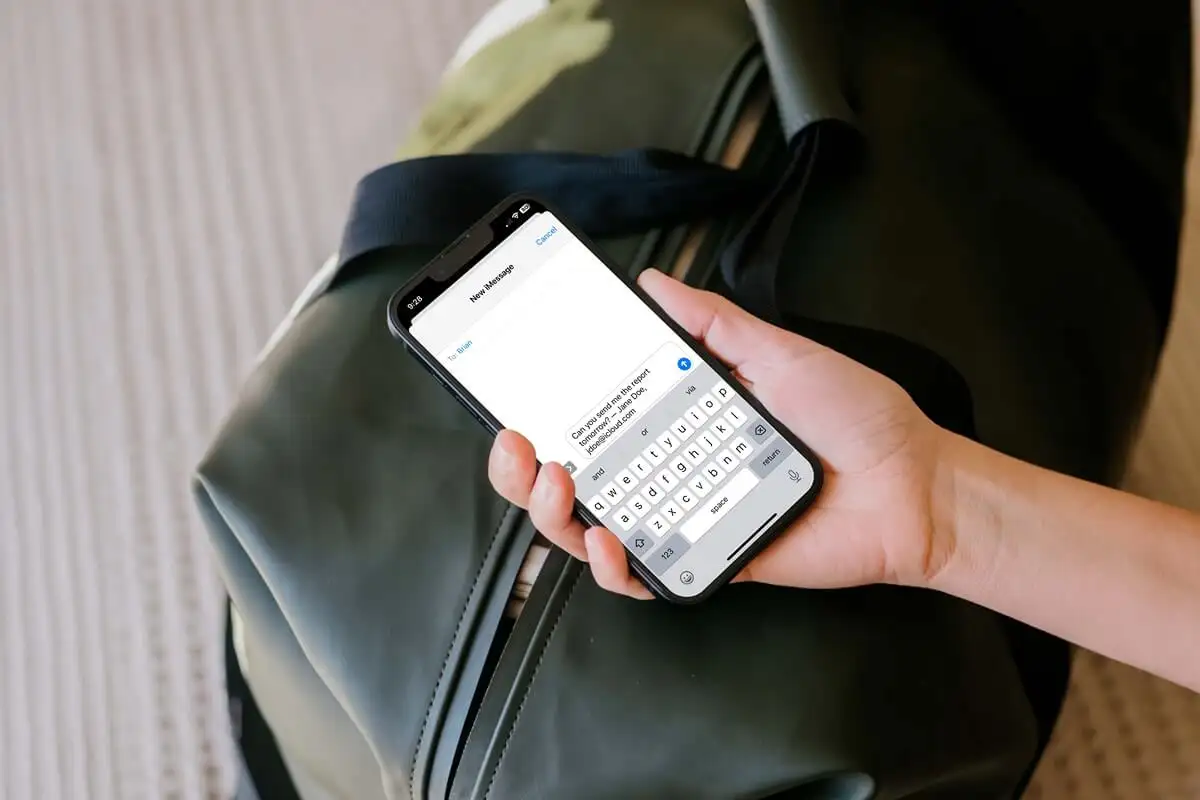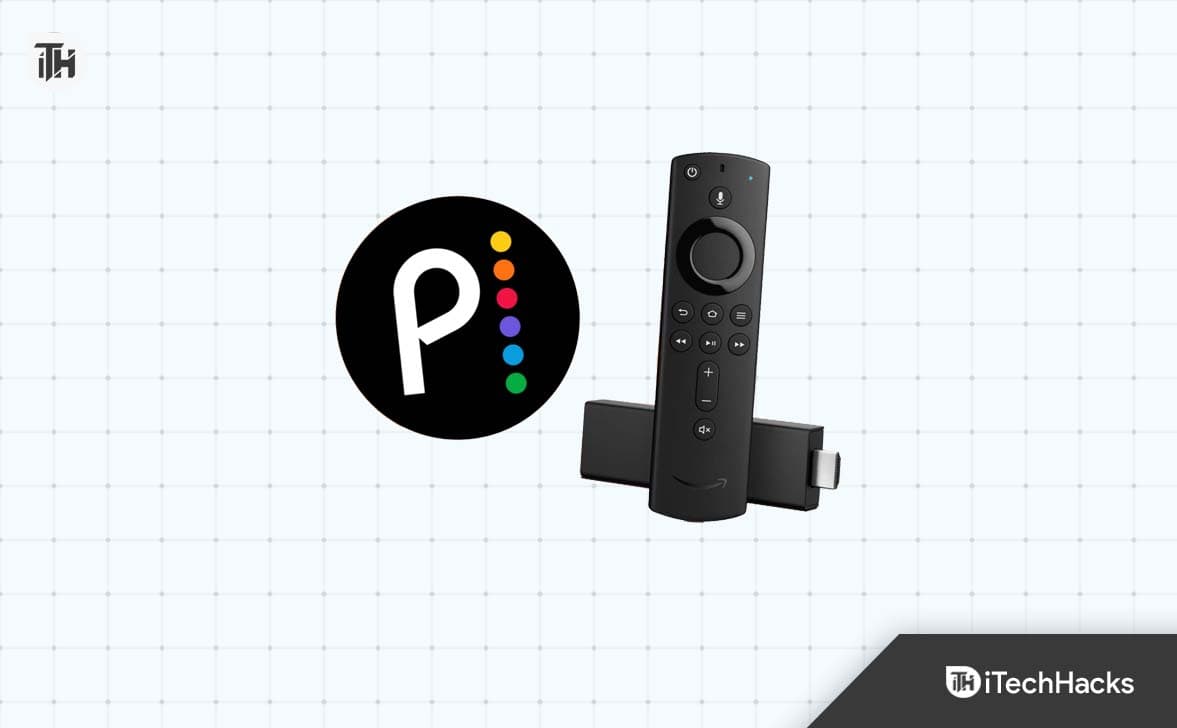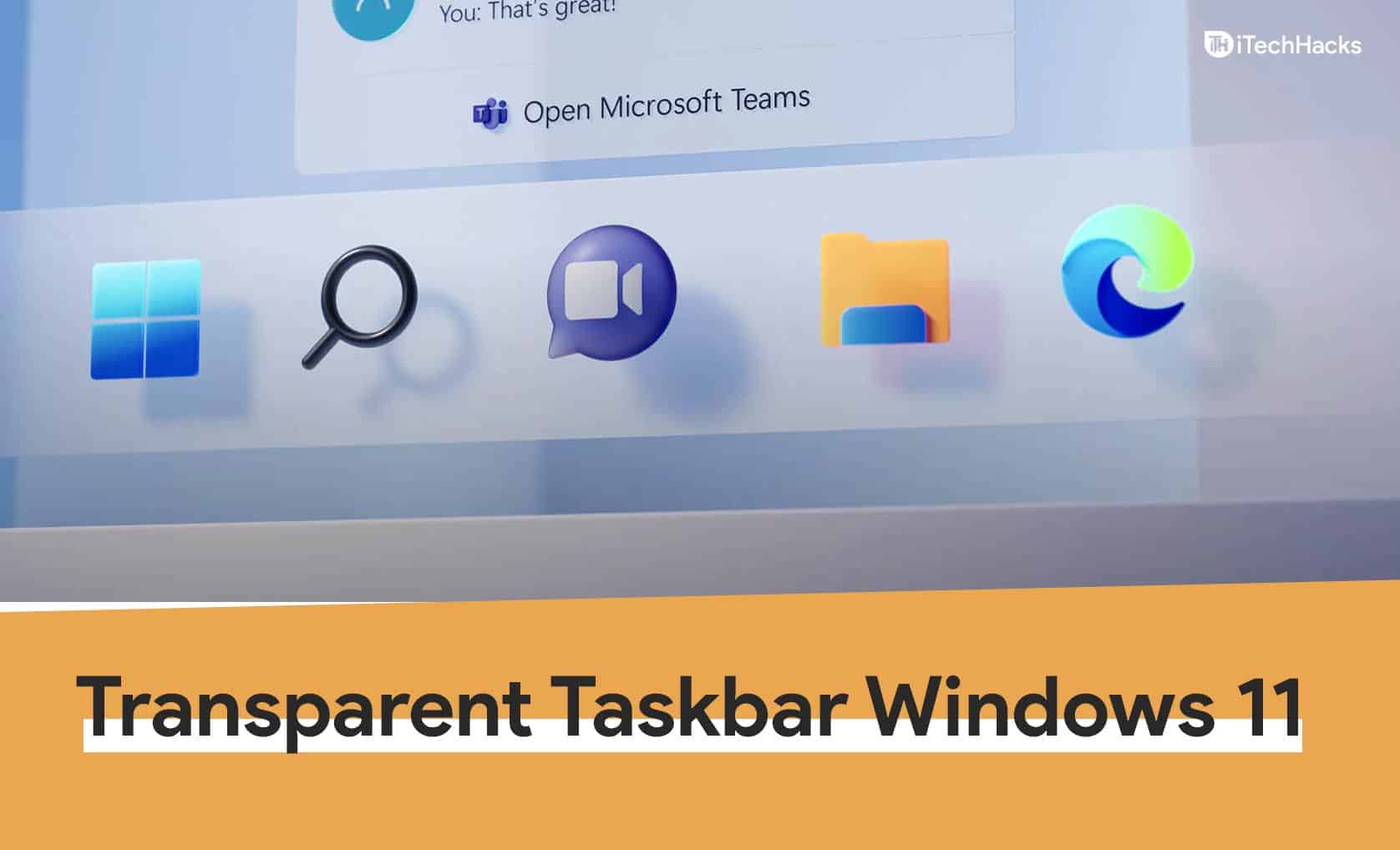NågraMicrosoft Copilotanvändare fick meddelandetDet verkar som att du har loggats ut. Det här felet hindrar användare från att använda chattfunktionen i Microsoft Copilot. Vissa användare rapporterade att de fick det här felet även när de var inloggade med sitt Microsoft-konto.
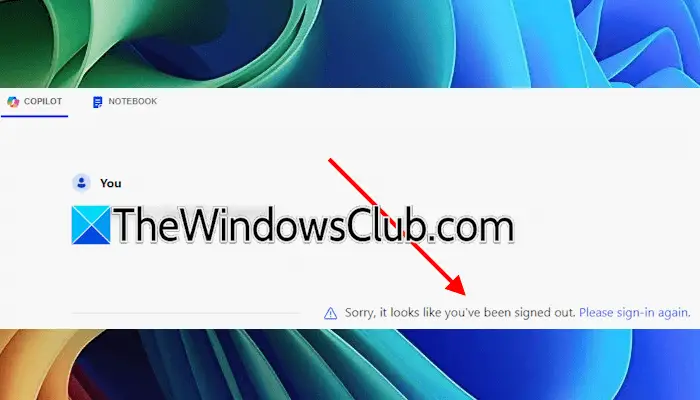
Det fullständiga felmeddelandet är:
Förlåt, det verkar som att du har loggats ut. Logga in igen.
Copilot säger att det ser ut som att du har blivit utloggad
Om du inte kan använda Microsoft Copilot på grund av "Det verkar som att du har loggats ut" felmeddelande, använd dessa förslag för att åtgärda problemet. Innan du fortsätter, försök med en annan internetanslutning och se om detta hjälper. Ibland är problemen associerade med en viss nätverksanslutning.
- Inaktivera VPN eller proxy
- Rensa webbläsarens cache och cookies
- Inaktivera dina webbläsartillägg
- Använd en annan webbläsare
- Skapa en annan profil
- Reparera, återställ eller installera om Copilot
Alla dessa korrigeringar förklaras i detalj nedan.
1] Inaktivera VPN eller proxy
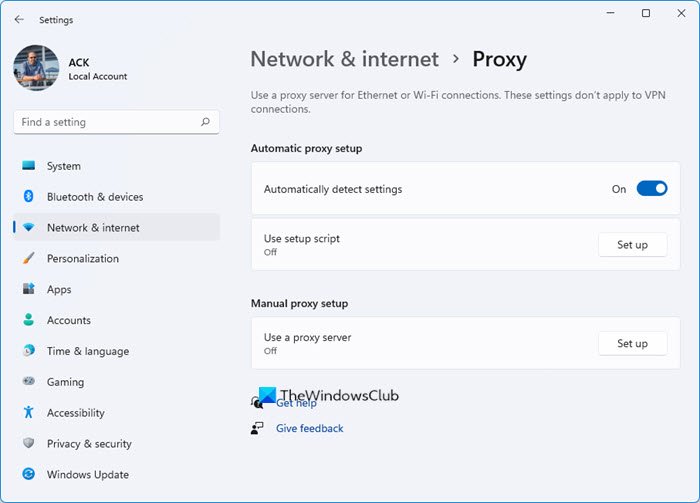
Om du använder en VPN-anslutning eller en proxy kan felet uppstå.(om tillämpligt) eller koppla från VPN-anslutningen och se om du kan använda Copilot. Om detta löser problemet och du använder en, kontakta din leverantör för ytterligare hjälp eller byt till en annan.
2] Rensa webbläsarens cache och cookies
En möjlig orsak till detta fel är en korrupt cache och cookies. Rensa webbläsarens cache och cookies och kontrollera om problemet kvarstår. Tryck påCtrl + Skift + Deletenycklar för att öppnaRensa webbinformationfönstret i din webbläsare. Välj nu cookies och cache-alternativ och klicka påRensaknapp.
Du kan också provaradera Copilot-cookiesi webbläsare Edge eller Chrome. Följande steg kommer att vägleda dig i detta:
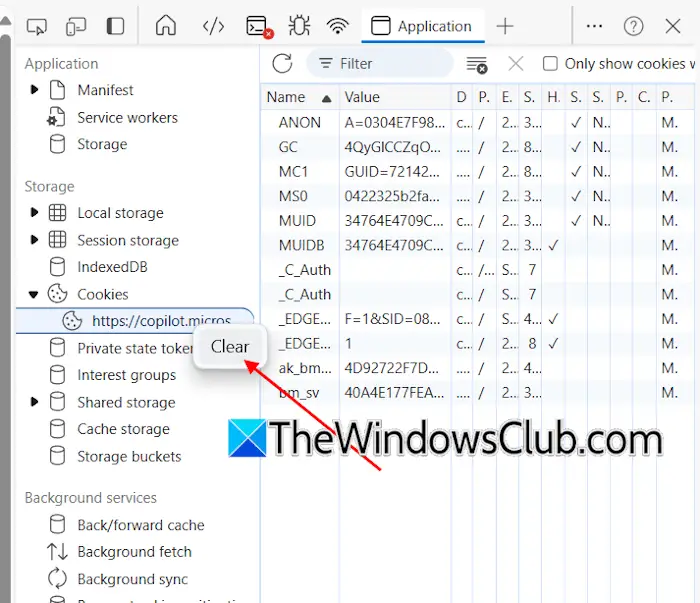
- Öppna Copilot i Edge eller Chrome.
- Tryck påF12för att öppnaUtvecklarverktyg.
- Klicka påFler verktygikonen (plusikonen i Edge och framåtpilen i Chrome) och väljAnsökan.
- ExpanderaSmåkakorunderLagringavsnitt. Högerklicka på Copilot URL och väljRensa.
3] Inaktivera dina webbläsartillägg
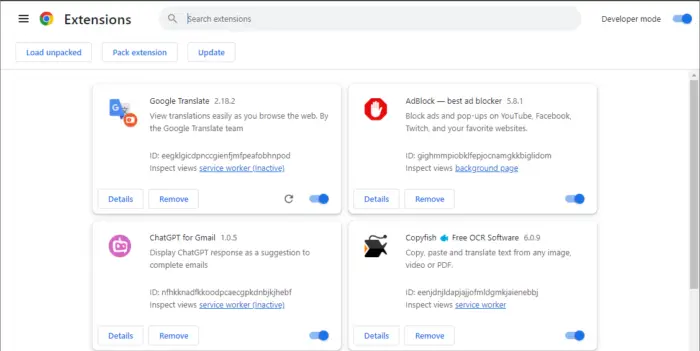
Inaktivera alla dina webbläsartillägg och ladda om Copilot-sidan. Se om det fungerar den här gången.
Om du inte får "Det verkar som att du har loggats ut”-fel, en av dina webbläsartillägg är boven. Aktivera nu tillägg en efter en och ladda om Copilot-sidan varje gång du aktiverar ett tillägg. När felet uppstår igen är tillägget du just aktiverade boven. Ta bort det tillägget och sök efter dess alternativ.
4] Använd en annan webbläsare
Du kan också använda Copilot i andra webbläsare än Edge. Om Copilot inte fungerar i Edge, prova att använda en annan webbläsare.
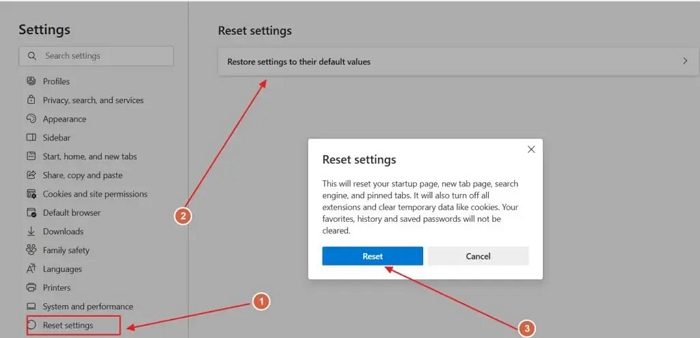
Om det hjälper,till standardinställningarna kan hjälpa. Att återställa Edge kommer att inaktivera alla tillägg och ta bort tillfälliga data. Din nya fliksida, sökmotor och fästade flikar återställs också.
Om felet uppstår i en annan webbläsare än Edge, återställ den webbläsaren.
5] Skapa en annan profil
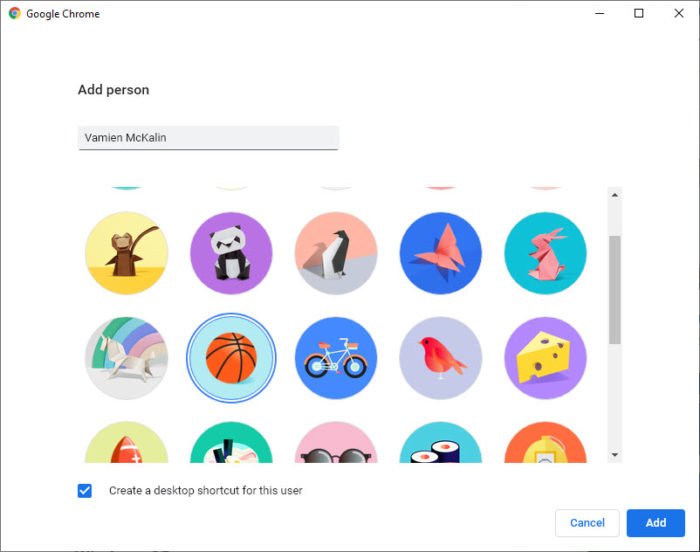
Ibland kan problemet vara med din webbläsares användarprofil. Skapa en annan profil ieller. Kontrollera nu om du kan använda Copilot i den användarprofilen. Om felet inte uppstår i en ny användarprofil kan din tidigare användarprofil vara skadad. Du kan ta bort den och fortsätta använda den nya användarprofilen. Innan du tar bort den gamla profilen. se till att din data synkroniseras till molnet med ditt konto.
6] Reparera, återställ eller installera om Copilot
Om felet uppstår när du använder Copilot i din webbläsare kan du använda Copilot-appen. Men om Copilot-appen visar det här felet kan du reparera, återställa eller installera om det för att åtgärda problemet.
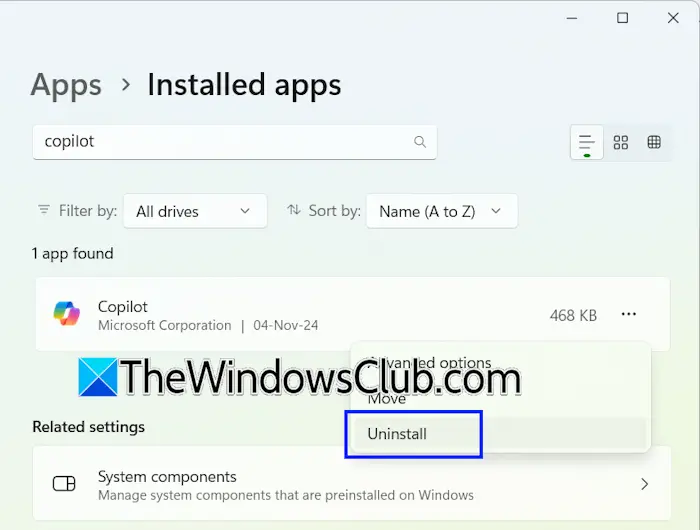
Öppna Windows 11 Inställningar och gå tillAppar > Installerade appar. Sök efter Copilot i listan över installerade appar. Klicka på de tre prickarna bredvid och väljAvancerade alternativ. Scrolla ner och klicka påRepareraknapp. Om reparation av Copilot inte fungerar, återställ den.
Om detta inte fungerar, avinstallera Copilot och starta om systemet. Öppna nu Microsoft Store och installera Copilot därifrån.
Det är allt. Jag hoppas att detta hjälper.
Kan jag använda Microsoft Copilot utan att logga in?
Ja, du kan använda Microsoft Copilot utan att logga in. Men om du loggar in på Copilot kommer din chattdata att sparas på ditt konto. Du behöver ett Microsoft-konto för att logga in på Copilot. När du startar Copilot för första gången kommer den att fråga efter ditt namn. Ange ditt namn och klicka på Nästa. Du kommer att kunna chatta med den.
Hur loggar jag in på Copilot?
För att logga in på Copilot behöver du ett Microsoft-konto. Om du inte har ett Microsoft-konto kan du. Öppna nu Copilot och klicka påLogga inknappen längst upp till höger. Ange dina Microsoft-kontouppgifter för att logga in.
Läs nästa:.
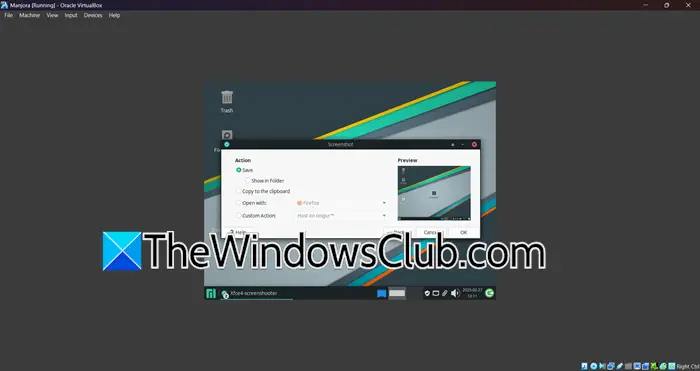


![Skrivare som skriver ut dubbelseende på Windows-dator [Fix]](https://elsefix.com/tech/tejana/wp-content/uploads/2024/09/Printer-printing-double-vision-Fix.jpg)